ცხრილები გამოიყენება როგორც რიცხვითი, ისე ტექსტური ინფორმაციის შესატანად. მათი შექმნა შესაძლებელია სხვადასხვა პროგრამაში, მაგალითად, MS Excel, MS Word. ცხრილის მრავალ გვერდზე განთავსებისთვის გამოიყენეთ ცხრილის შესვენების ფუნქცია.
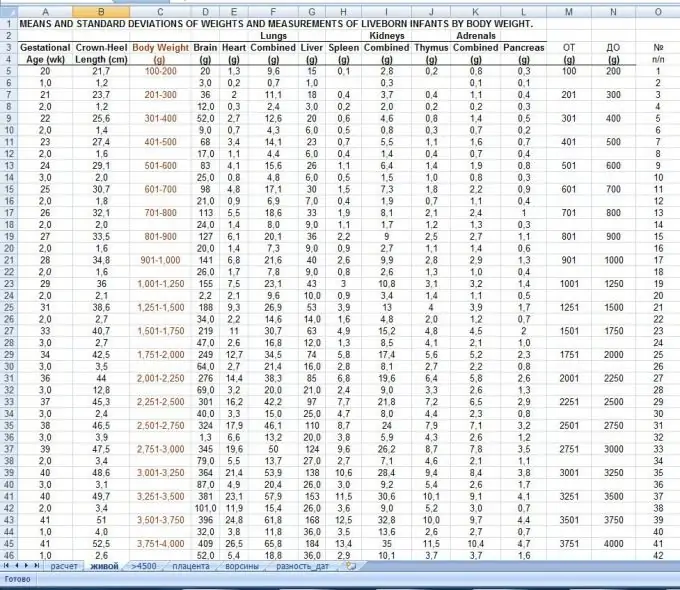
Ეს აუცილებელია
- - კომპიუტერი;
- - დაინსტალირებული MS Office პროგრამული პაკეტი.
ინსტრუქციები
Ნაბიჯი 1
დაიწყეთ MS Word ცხრილების გასატანად. ამისათვის ჯერ შექმენით ცხრილი. გადადით ცხრილის მენიუში, თუ პროგრამა 2007 წლამდე არის, ან ჩადეთ მენიუში, თუ ოფისი არის 2007 ან უფრო ახალი. შემდეგი, აირჩიეთ "ცხრილის დამატება" ელემენტი, აირჩიეთ მწკრივებისა და სვეტების რაოდენობა. ცხრილის დამატების კიდევ ერთი გზა არსებობს: უბრალოდ აირჩიეთ უჯრედების საჭირო რაოდენობა პანელის სპეციალურ ღილაკზე.
ნაბიჯი 2
შემდეგ, შეავსეთ ცხრილი ინფორმაციით. ცხრილის რამდენიმე გვერდზე დაყოფისთვის ამოჭრა უჯრედები, რომელთა გადატანა გსურთ სხვა გვერდზე, დარჩენილი ცხრილის ბოლოს მოათავსეთ კურსორი, შეასრულეთ ბრძანება "ჩასმა" - "შესვენება" - "ახალი გვერდის დაწყება". შემდეგ, ახალ გვერდზე ჩადეთ მოჭრილი უჯრედები.
ნაბიჯი 3
დააყენეთ ცხრილის სათაურის პარამეტრები, სანამ არ გაყოფთ მას. ეს ფუნქცია დააკოპირებს ცხრილის სათაურს თითოეულ ახალ გვერდზე. ამისათვის აირჩიეთ ცხრილის სათაური (სვეტების სახელები). Office 2007-ში გახსენით კონტექსტური მენიუ, აირჩიეთ ბრძანება "თვისებები", გადადით ჩანართზე "მწკრივი" და მონიშნეთ ყუთი "ყველა გვერდზე გვერდის გამეორება" ვარიანტის გვერდით. თუ თქვენ გაქვთ Office 2003 და ქვემოთ, აირჩიეთ ცხრილის მენიუ და აირჩიეთ სათაურები. ამის შემდეგ, შესვენების ცხრილს სათაური ექნება ყველა შემდეგ გვერდზე.
ნაბიჯი 4
Excel- ში დაადგინეთ ცხრილი, ამისათვის შექმენით ცხრილი, მოათავსეთ კურსორი უჯრედში, რომელიც ბოლოს გექნებათ ცხრილის გაწყვეტამდე, შემდეგ გადადით ჩანართზე "გვერდის განლაგება", თუ გაქვთ Office 2007 და აირჩიეთ " შესვენება ", იქ მონიშნეთ ველი გვერდის შესვენების ჩასმის შემდეგ. პროგრამის წინა ვერსიებში შეარჩიეთ მწკრივი ცხრილის გასაყოფად, გადადით მენიუში „ჩასმა“და შეარჩიეთ შესაბამისი ბრძანება.
ნაბიჯი 5
ცხრილის გაკეთება გააკეთეთ Open Office Calc- ში, MS Excel- ის ანალოგად, ამისათვის ცხრილის შესაქმნელად, მოათავსეთ კურსორი უჯრედში, რომელიც ბოლო იქნება ამ ცხრილში, აირჩიეთ მენიუ "Table", შემდეგ დააჭირეთ "Split Table" "ბრძანება.






